修改这个控件会自动更新这一页面

在 Mac 上的“预览”中给 PDF 添加密码以进行保护
您可以使用密码保护 PDF,要打开该文件必须输入密码。您还可以设置密码来管理对功能(如打印、拷贝文本及添加注解)的访问。
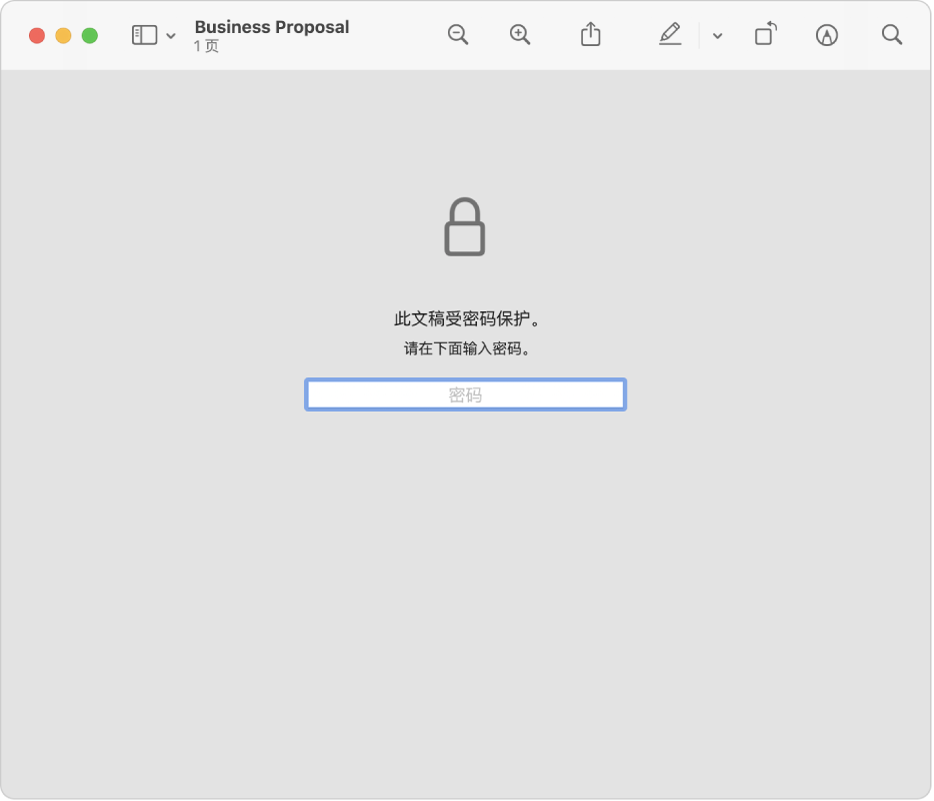
为打开、打印或更改 PDF 设定密码
在 Mac 上的“预览” App
 中,打开 PDF。
中,打开 PDF。选取“文件”>“导出”。
如果您想要创建受密码保护的副本而不加密原始 PDF,请为该 PDF 输入新名称。
点按“权限”按钮,然后执行以下任一项操作:
为打开 PDF 设定密码:选择“需要密码才能打开文稿”。输入密码,然后重新键入以验证。
设定权限:选择操作旁边的复选框以允许不输入所有者密码即可打印或更改。保持复选框不被选中以要求输入所有者密码。
在“所有者密码”部分输入密码,然后重新键入以验证。 该密码可与您在步骤 3 中创建的密码相同或不同。
点按“应用”,然后点按“存储”。
更改会在下次打开该 PDF 时生效。
管理 PDF 的权限
为 PDF 设定所有者密码后,您可以更改密码保护选项或创建新密码。 更改会在下次打开该 PDF 时生效。
在 Mac 上的“预览” App
 中,打开 PDF。
中,打开 PDF。选取“文件”>“编辑权限”,然后执行以下任一项操作:
为打开 PDF 设定密码:选择“需要密码才能打开文稿”。输入密码,然后重新键入以验证。
选取哪些功能需要密码: 取消选择复选框以要求输入所有者密码才能打印或执行其他操作。 保持选中复选框以允许不输入密码而进行更改。
更改所有者密码: 输入新的所有者密码,然后重新键入以验证。
点按“应用”以存储您的更改。